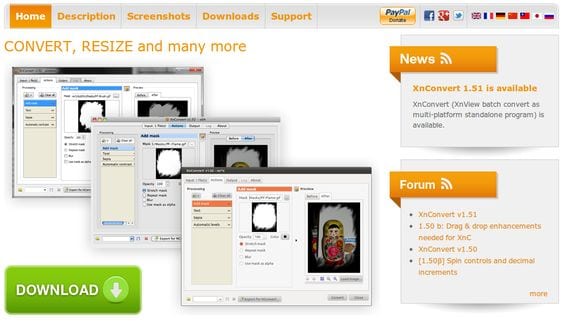
XnConvert is een gratis programma dwarsplatform dat zal ons helpen voer batchacties uit op afbeeldingenis het geldig voor beide Dakramen en raamkozijnen, Mac y Linux.
Voor Linux kunnen we het vinden in DEB, RPM en TAR.GZ, zoals in dit geval de installatie voor zal zijn Ubuntu o Debian we zullen het bestand gebruiken . Deb.
Onder zijn functies om te markeren Het vermelden waard zijn:
- Batches met bestanden en mappen toevoegen
- Ondersteuning voor het slepen en neerzetten van bestanden
- Batchrotatie, bijsnijden, formaat wijzigen en meer
- Wijzig het uitvoerformaat
- Fotomaskers toevoegen
- Behoud of verwijdering van metadata uit afbeeldingen in opties
- Mogelijkheid om meerdere profielen aan te maken
- Mogelijkheid om watermerken en handtekeningen op te nemen
- Ondersteuning voor archiefbeelden met meerdere pagina's (bijv. Geanimeerde GIF, APNG, TIFF)
- Commandoregel via nconvert-integratie
- Filters - zoals 'Vervagen', 'Gaussiaans vervagen', 'Reliëf', 'Verscherpen' en nog veel meer
- Effecten - zoals de "oude camera"
Hoe XnConvert te installeren
Te installeren XnConvert we zullen het bestand downloaden . Deb via de volgende link, selecteren tussen systemen van 32 0 64-bits.
Nadat het overeenkomstige bestand is gedownload, zullen we vanaf de terminal toegang krijgen tot het pad waar het is gedownload en we zullen het installeren met de opdracht dpkg -i, als u het niet hebt verplaatst, wordt het bestand gedownload in de map van Downloads, dus we zullen er toegang toe krijgen via deze opdracht:
- cd-downloads

Nu gaan we installeren XnConvert met het commando dpkg -i:
- sudo dpkg -i XnConvert.deb
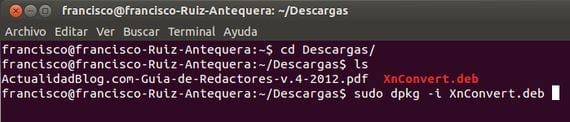
Hiermee hebben we het correct geïnstalleerd in ons besturingssysteem Debian o Ubuntu, om het nu uit te voeren en te configureren naar onze wens of voorkeuren volgens wat we willen bereiken, hoeven we het alleen te openen vanuit de scheutje of van toepassingen / grafisch menu.
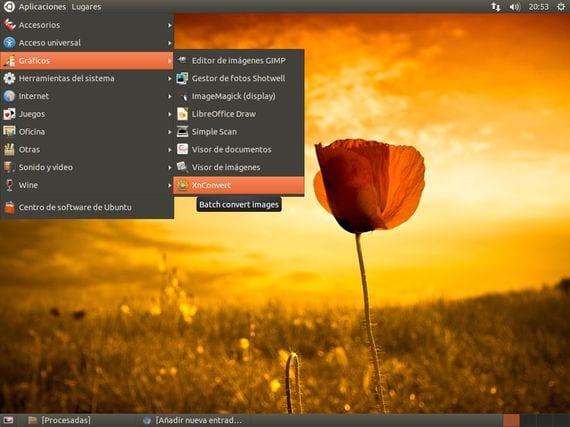
Meer informatie - Chrome en Chromium installeren op Ubuntu / Debian
Downloaden - XnConvert
geen terminal nodig - u kunt de .deb openen met gdebi-gtk